Microsoft bringt ein weiteres Stück Windows auf die iOS und Android Plattformen und veröffentlicht die „Photos Companion“ App in die jeweiligen Stores. Mit dieser können die Fotos in der Microsoft Fotos App in Windows 10, sehr leicht auf iOS und Android übertragen werden.
Photos Companion für iOS und Android
Und so funktioniert die Photos Companion App:
- Öffnen Sie auf Ihrem Windows 10-PC die Fotos App.
- Wählen Sie Import-> Von Mobil über WLAN.
- Scannen Sie jetzt den QR-Code über Ihre Google Fotos-Companion-App auf Ihrem Mobilgerät.
- Sie können die Fotos auswählen, die Sie importieren möchten, und sie auf Ihren PC übertragen.
Diese Art der Übertragung funktioniert ab der Version 2018.18011.13110.0 der Microsoft Fotos App auf Windows 10.
Habt ihr die Photos Companion App bereits ausprobiert?


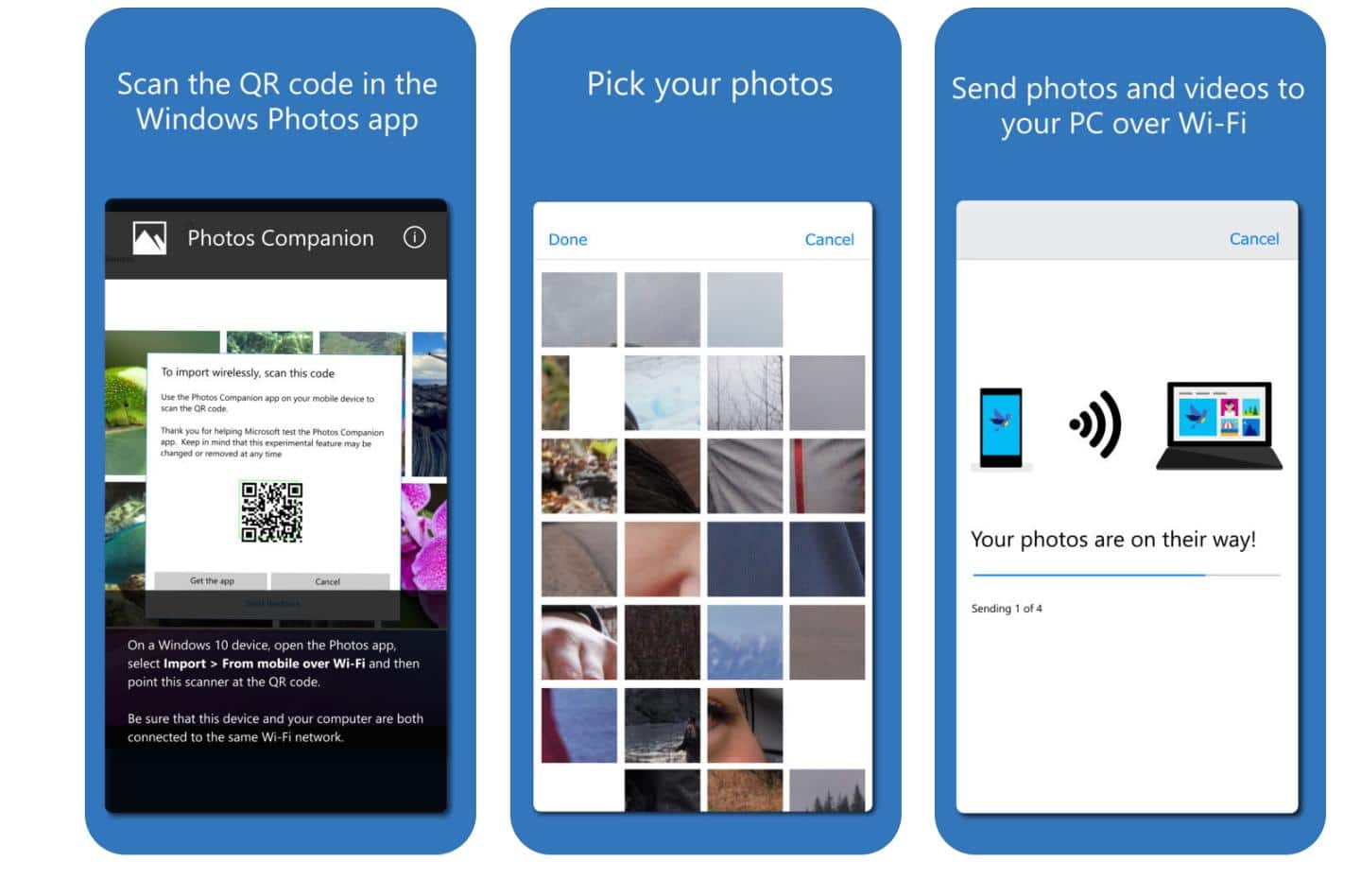






“Mit dieser können die Fotos in der Microsoft Fotos App in Windows 10, sehr leicht auf iOS und Android übertragen werden.”
“Sie können die Fotos auswählen, die Sie importieren möchten, und sie auf Ihren PC übertragen.”
Wie rum denn nun? Von PC auf das Smartphone oder vom Smartphone auf den PC? Oder ihn beide Richtungen?
Beide Richtungen und schlicht unnötig unter IOS, da so etwas die Standard App seit Beginn beherrscht und jene obendrein die bessere Verbindung zu den jeweils ausgewählten Cloud mit sich bringt.
Die App macht eigentlich nur Sinn, wenn man nicht Onedrive als Cloud-Speicher nutzt. Nützlicher wäre endlich eine Microsoft Fotoapp mit vernünftiger Onedrive Integration so wie man sie von w10m kennt
Fotos App zeigt leider kein Import über W-Lan Option, trotz Windows-Update, trotz Datenübertragungsmodus beim Handy.
Ein für Otto-Normal-User absolut unbrauchbarer Artikel.
Wie scaver schrieb – wie rum den nun?
Eine 2018er Versionsnummer der MS-FotoApp existiert nicht auf meinem mit aktuellen Updates gepflegten Surfacebook.
Demzufolge ist auch keine Importmöglichkeit via WLAN im Menü zu finden.
Im MS-Store ist die aktuellste Version der Foto-App mit einer 2017er Versionsnummer versehen.
Ja – was denn nun, Herr Klint?
Eine auch in etlichen anderen Medien auffindbare Information inkl. gleichlautender Anweisungen nur mittels copy and paste hier reinzuschmeißen ohne diese auf allgemeine Windows-Tauglichkeit zu checken bzw. zu kommentieren, halte ich für fachlich unterirdisch. Da erwarte ich etwas anderes von diesem Blog.
Wie bitte? Ich habe leider nicht jeden Comment im Blick bei hunderten am Tag, sorry.
Der Transfer funktioniert von Phone auf PC.
Wo ist denn die angegebene 2018er Version der Foto-App erhältlich?
Soviel zur Unterstützung hier……
Um hier eine kompetente Antwort zu erhalten, sollte ich vielleicht fragen, wieviel Torx 3 – Schrauben im (zwar unscharf) geleakten Nokia 13 verbaut sind. 🙂
Erst im Fotos App -> Einstellungen -> Vorschau – > Ein (einschalten). Danach W-Lan Option ist sichtbar. Danke an Dr. Windows.